最近后台经常收到各种粉丝的截图,说自己用大文件分析看见很多大文件,都是十几G以上的,怎么没清理掉?
实际上,在很多情况下,那些占据大量存储空间的 PDF 文件很可能就是 “罪魁祸首”。
不过无需忧虑,使用迅捷 PDF 转换器,足以让你对每一个 PDF “空间刺客” 进行压缩处理。
#01.
PC电脑压缩
作为一款很全面的PDF转换器,迅捷PDF转换器将PDF转换为各种格式的文件可以说是基本的功能。
它还支持PDF压缩功能,且支持批量压缩,效果yyds!
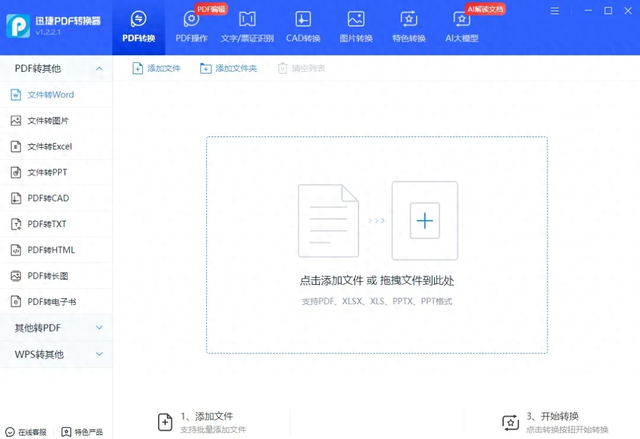
诺~几十 MB 的PDF压缩后仅几 KB,且不影响阅读。
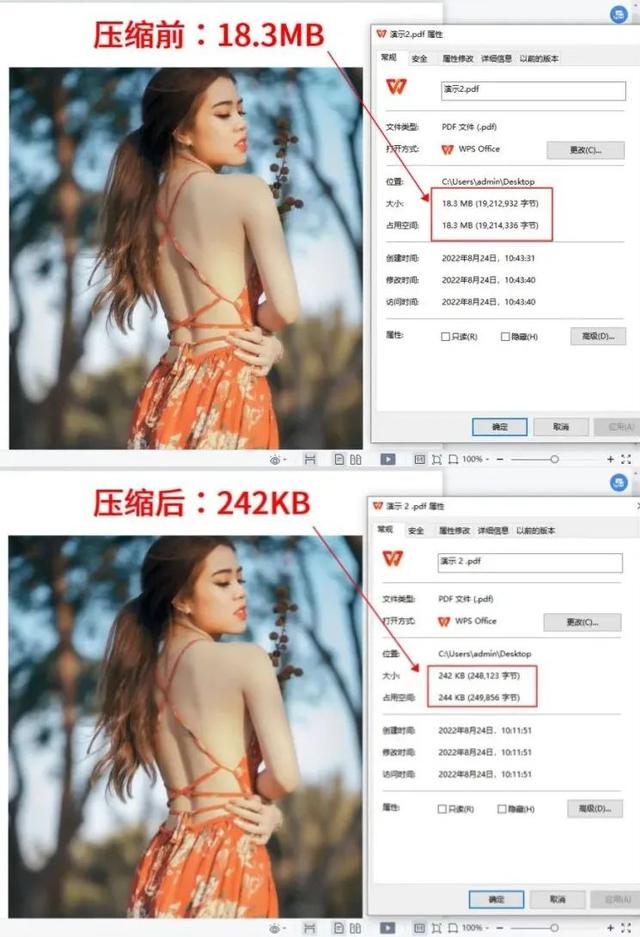
① 在电脑上打开安装好的“迅捷PDF转换器”,可以看到众多与 PDF 相关的功能选项,点击 “PDF 压缩”。
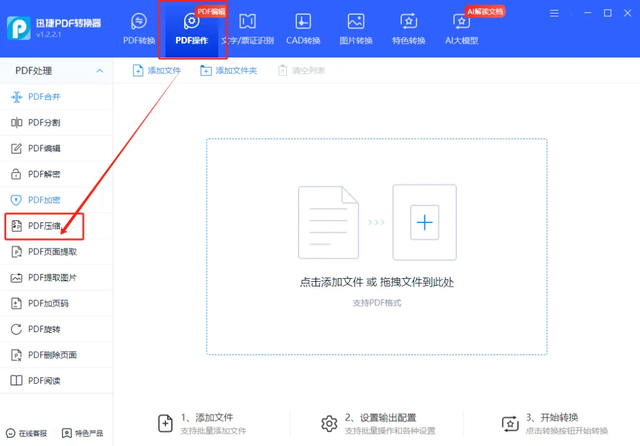
② 接着添加PDF文件,这时在出现的弹窗中将需要压缩的PDF文件选中,点击“打开”即可添加完成。
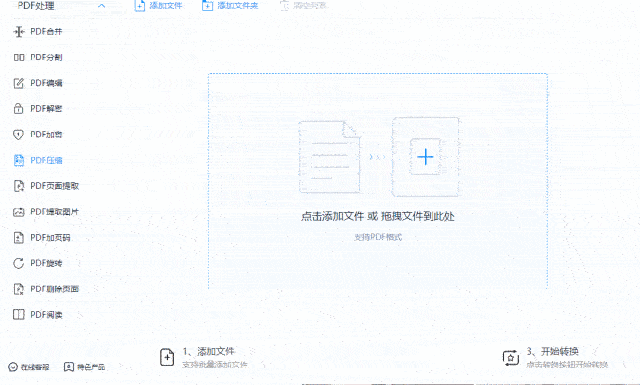
③ 添加好需要压缩的PDF后,接着选择下方的“压缩等级”,以及设置压缩后文件的保存位置。
最后点击软件右下角的“开始转换”按钮,稍等片刻PDF文件便压缩成功。
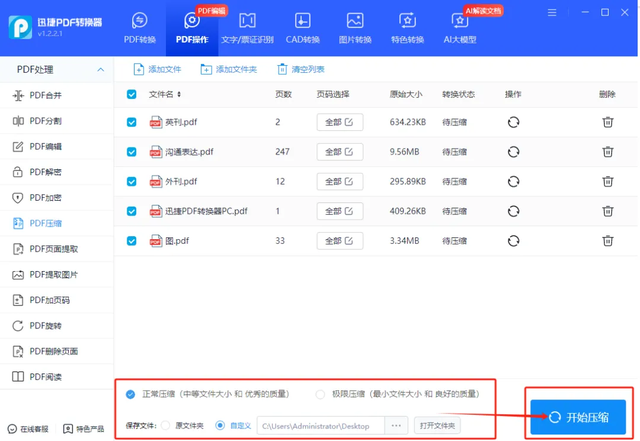
#02.
微信小程序
如此优秀的工具,不仅存在于电脑端,在微信小程序中也能便捷使用,实在是贴心至极。
它虽为程序,但内置了PDF加密、解密、合并、压缩拆分等多种技能!保证看完你也会为它疯狂打Call!
进入 “迅捷 PDF 转换器” 小程序界面,点击 “PDF 压缩”,接着上传需要转换的 PDF 文件。
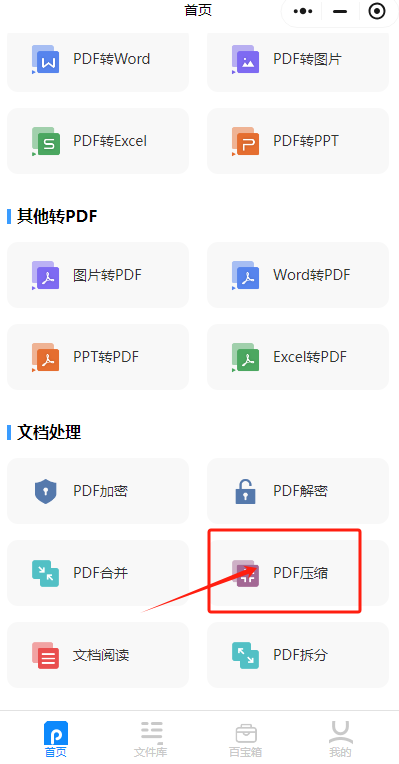
文件上传成功后,系统会自动进行转换,稍等片刻就能查看处理完成后的文件。
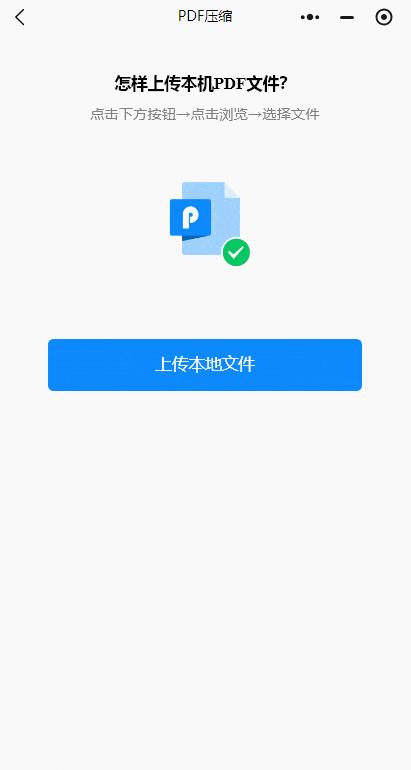
同时,文件还能自动保存在云端的文件库,这一设计十分便捷。
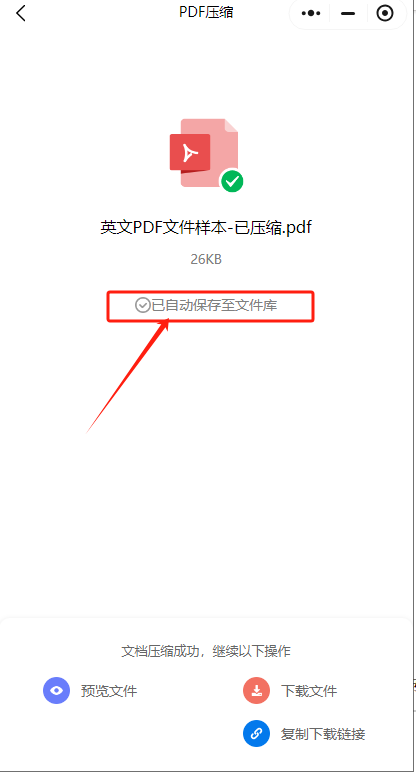
倘若你想进行 PDF 转 Word,它也能轻松搞定。
瞧,这是它的转换效果,不到 10 秒,原本无法编辑的 PDF 文档就被转换成了可以编辑修改的 Word 文件。
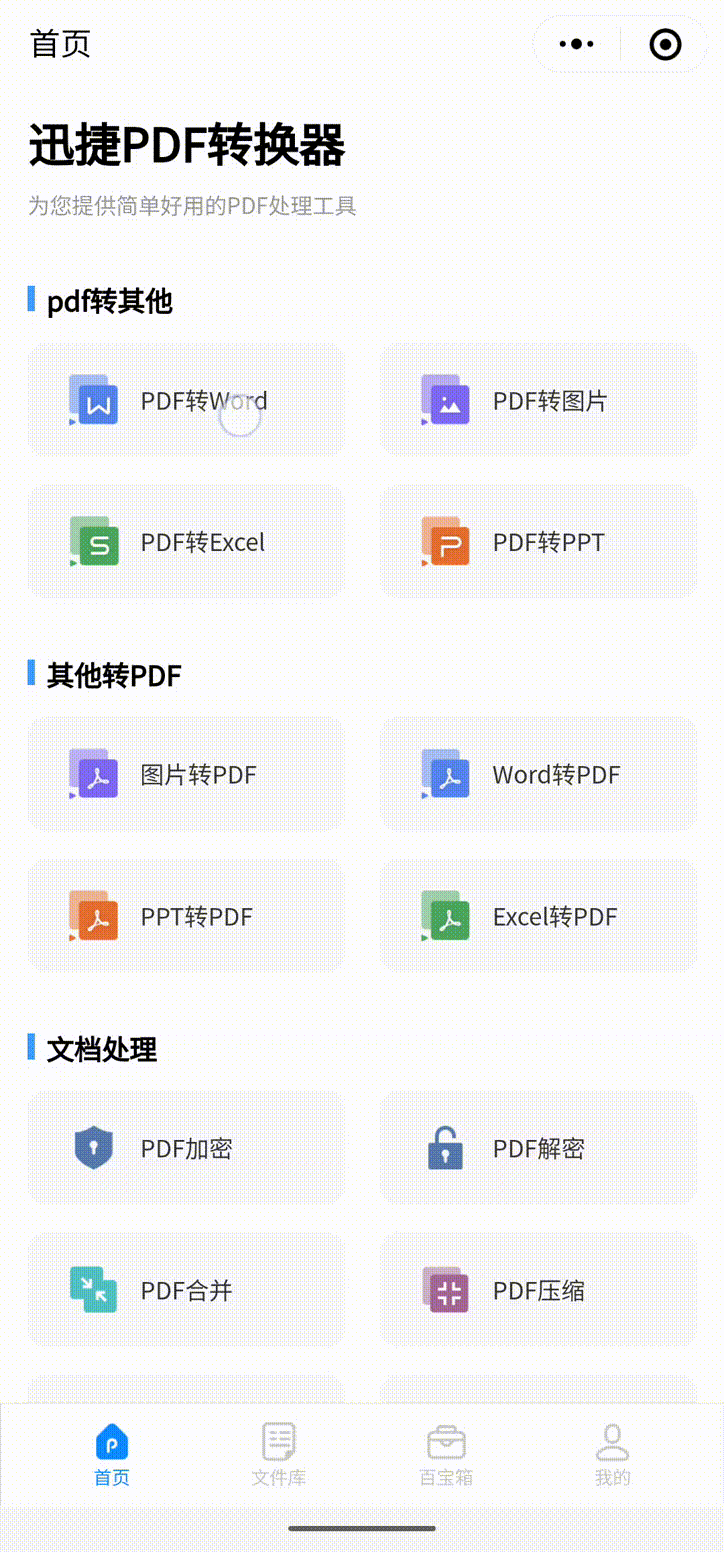
PDF 压缩大小的方法就分享到这里啦,以上方法都非常适合新手小白使用。
点个 “关注”,阅读不迷路!
